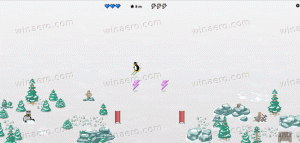Windows 10 Build 18963 (20H1, rychlé vyzvánění)
Společnost Microsoft dnes vydala nové sestavení 20H1 pro Insiders in the Fast Ring. Tato verze přichází s řadou nových zajímavých funkcí, včetně teplot GPU ve Správci úloh, nové stránky „volitelné funkce“ spolu s možností přejmenovat virtuální plochy.
reklama
Teplota GPU se zobrazí ve Správci úloh
Jedním z dlouhodobých požadavků, které sledujeme pro Správce úloh, je přidání podpory sledování teploty a s dnešním sestavením v tomto požadavku děláme pokroky. Pokud máte vyhrazenou kartu GPU, zobrazíme nyní aktuální teplotu vedle jejího seznamu na kartě Výkon.

Doufáme, že se vám změna líbí! Pokud máte další zpětnou vazbu pro Správce úloh, neváhejte je sdílet. Chcete-li v tomto prostoru podat návrhy nebo nahlásit problémy, stiskněte WIN+F a odešlete zpětnou vazbu v části Desktop Environment > Task Manager v centru Feedback Hub.
Poznámky:
- Zobrazení teploty GPU ve Správci úloh je aktuálně podporováno pouze v případě, že máte vyhrazenou kartu GPU.
- K zobrazení teploty možná budete potřebovat aktualizovaný grafický ovladač. Konkrétně ten, který podporuje verzi 2.4 (nebo vyšší). WDDM je požadováno. Chcete-li zjistit, jakou verzi má váš počítač, stiskněte WIN+R a zadejte dxdiag. Na kartě Zobrazení bude vedle položky Model ovladače uvedena vaše verze WDDM.
- V současné době je hodnota teploty podporována pouze ve stupních Celsia.
Přejmenování virtuálních ploch

Virtuální plochy existují, aby vám pomohly vizuálně a kognitivně oddělit různé úkoly na vašem PC. Mohou být také užitečné při prezentacích – umožňují vám připravovat ukázky na různých počítačích. Něco, co jsme slyšeli nahlas a jasně, je, že chcete mít možnost nastavit názvy pro své různé plochy, abyste upevnit oddělení mezi pracovními prostory a jsme nadšeni, že můžeme sdílet, že zavedení pro Insiders v rychlém kruhu je přesně že!
Chcete to zkusit? Se změnou, když otevřete Zobrazení úkolů (výběrem tlačítka Zobrazení úkolů na hlavním panelu nebo stisknutím kláves WIN+Tab) název vaší plochy se nyní změní na upravitelný soubor, kde můžete nastavit název na cokoliv chcete (včetně emotikony). Můžete také kliknout pravým tlačítkem na miniaturu požadované plochy v zobrazení úkolů a měla by se objevit místní nabídka s položkou Přejmenovat. Pokud ještě nemáte vytvořené žádné další plochy, začněte výběrem „Nová plocha“ v zobrazení úkolů.
A ano, protože víme, že se zeptáte – jména přetrvávají po restartu. 🙂
V současné době je tato změna aktivní pro 50 % Insiderů ve Fast ringu a během několika příštích týdnů budeme zavádění rozšiřovat, jak budeme vyhodnocovat kvalitu zkušeností.
Vylepšení stránky Volitelné funkce v Nastavení
Na základě vaší zpětné vazby jsme na stránce Volitelné funkce v Nastavení provedli řadu vylepšení použitelnosti (Nastavení > Aplikace a funkce > Volitelné funkce) a nyní se začínají rychle zavádět pro Insiders prsten.
- Více násobný výběr: Nyní můžete vybrat a nainstalovat více volitelných funkcí současně.
- Lepší správa seznamu: Nyní můžete prohledávat seznamy volitelných funkcí a třídit je podle názvu, velikosti a data instalace.
- Další užitečné informace: Nyní můžete vidět datum instalace pro každou volitelnou funkci ve vašem seznamu „Installed features“. Do popisu jednotlivých volitelných funkcí v seznamu funkcí dostupných k instalaci jsme také přidali závislosti funkcí.
- Snazší navigace na stránce: Zobrazte stav svých posledních instalací/odinstalací/zrušení přímo na hlavní stránce v části „Poslední akce“. Nyní můžete přidat volitelné funkce a zobrazit svou historii prostřednictvím vyskakovacích dialogů, takže už nikdy nebudete muset opustit hlavní stránku
Jsme rádi, že to vyzkoušíte! V současné době jsou tyto změny aktivní pro 50 % Insiderů v rychlém ringu a během několika příštích týdnů budeme zavádění rozšiřovat, jak vyhodnotíme kvalitu zkušeností. Zde je náhled na to, co uvidíte, jakmile bude k dispozici na vašem PC:


Přidání rychlosti kurzoru myši do Nastavení
Jak si někteří zasvěcení všimli, nyní můžete nastavit rychlost kurzoru myši v Nastavení! Toto je nejnovější část naší rozsáhlejší pokračující snahy o konvergenci nastavení a ovládacích panelů. Nastavení najdete v části Nastavení > Zařízení > Myš.

Poznámkový blok je možné aktualizovat
Poznámkový blok je již více než 30 let oblíbeným textovým editorem ve Windows. Během několika posledních verzí jsme provedli řadu malých vylepšení Poznámkového bloku na základě vaší zpětné vazby (včetně rozšířená podpora zakončení řádku, obtékat hledání, a indikující neuložený obsah.) Počínaje tímto sestavením provádíme změnu, aby budoucí aktualizace Poznámkového bloku byly automaticky dostupné prostřednictvím obchodu. To nám umožní flexibilně reagovat na problémy a zpětnou vazbu mimo rámec verzí Windows. Jako vždy, pokud máte nějakou zpětnou vazbu k Poznámkovému bloku, uvítáme ji v centru Feedback Hub pod Aplikace > Poznámkový blok.
Vylepšení IME tradiční čínštiny
Děkujeme všem, kteří sdíleli zpětnou vazbu k novým tradičním čínským editorům Bopomofo, ChangJie a Quick IME. Vývojářský tým pracoval na zlepšení kvality a opravě chyb. S dnešní stavbou:
- Vylepšení lišty Toolbar: Opravili jsme problém, kdy se panel nástrojů zobrazoval, i když je v nastavení vypnuto [Použít panel nástrojů IME]. Také jsme přidali tlačítko [Skrýt panel nástrojů] do nabídky panelu nástrojů.

Poznámka: Další způsoby, jak zobrazit/skrýt panel nástrojů:
- Z nastavení: Klikněte pravým tlačítkem na ikonu [中/英] > klikněte na [Nastavení] > [Obecné] > [Použít panel nástrojů IME]
- Z nabídky po kliknutí pravým tlačítkem: Klikněte pravým tlačítkem na ikonu [中/英] > [Zobrazit/skrýt panel nástrojů IME]
-
Vylepšení okna kandidátů: Pracovali jsme na zlepšení kvality oken kandidátů.
- Opravili jsme problém, kdy okno kandidátů někdy ukazovalo pouze omezený počet kandidátů.
- Opravili jsme problém, kdy kandidáty zobrazené v zobrazení tabulky nelze vybrat pomocí číselných kláves.
Pokračujte ve zkoušení tohoto nového editoru IME a Dej nám vědět vaši zpětnou vazbu.
Změny obrázku účtu v systému Windows
Změna obrázku pro účet, který používáte k přihlášení do Windows, je nyní lepší než kdy předtím! Váš aktualizovaný obrázek se nyní rychle zobrazí ve Windows, aplikacích a mnoha webech společnosti Microsoft, které používáte každý den. Dříve se vám v různých aplikacích a webech najednou mohly zobrazovat až tři nebo čtyři různé obrázky pro váš účet. Vyzkoušení je velmi snadné – stačí přejít do části Vaše informace v nastavení systému Windows a změnit obrázek tam!
Kroky
- Otevřete „Vaše informace“ v nastavení Windows stisknutím klávesy Windows a zadáním „Vaše informace“ a výběrem „Informace o vašem účtu“.
- Pomocí možností v části „Vytvořit obrázek“ vyberte nový obrázek pro svůj účet.
- Zkontrolujte, zda byl váš obrázek aktualizován ve Windows a na webech a aplikacích, které používáte.
Poznámka: Stále pracujeme s mnoha weby a aplikacemi, které bude třeba aktualizovat, aby dobře fungovaly s touto novou funkcí. Například ovládací prvek správce účtu, který se zobrazuje v pravém horním rohu mnoha webů společnosti Microsoft, se aktuálně aktualizuje každých 24 hodin. Toto se v příštích několika měsících změní, aby se rychle aktualizovalo, když se změní obrázek vašeho účtu.
Vylepšení Windows Search
Chtěli jsme si udělat chvilku a popsat některá vylepšení vyhledávání na straně serveru, která jsme zavedli na základě vaší zpětné vazby:
Vylepšená oprava pravopisu pro vyhledávání aplikací a nastavení
Windows Search má vestavěnou opravu pravopisu, která vám pomůže najít to, co hledáte. Když píšete rychle, někdy dochází k chybám – s potěšením oznamujeme, že jsme aktualizovali naši opravu pravopisu technologie pro inteligentní pochopení a opravu malých překlepů jako „powerpiont“ a „exce;“ která by dříve vracela ne Výsledek. S těmito aktualizacemi získáte lepší výsledky rychleji. Tato funkce je nyní k dispozici jak pro Insider, tak pro maloobchodní verze na trzích v anglickém jazyce.
Tipy pro zlepšení výsledků nejlepších zápasů

Naším cílem ve službě Windows Search je poskytovat snadno použitelné prostředí a klíčovým aspektem toho je, aby výsledky byly snadno srozumitelné. Něco, co jsme od vás slyšeli, je překvapení, že někdy výsledky vyhledávání nastavení neodpovídají vašemu vyhledávání. Abychom to pomohli vyřešit, v určitých případech, kdy výsledek Nejlepší shoda přesně neodpovídá vašemu vyhledávání, bude pod výsledkem zahrnut řádek „Související:“, který pomůže objasnit, proč k tomuto výsledku došlo objevující se. V nadcházejících týdnech tuto funkci rozšíříme tak, aby zahrnovala vyhledávání aplikací. Tato funkce je nyní k dispozici jak pro Insider, tak pro maloobchodní sestavení v angličtině (Spojené státy americké).
Zpřístupnění nejnovějšího prostředí Vyhledávání Home více uživatelům
S aktualizací Windows 10 z května 2019 jsme aktualizovali domovskou stránku vyhledávání, abychom vám pomohli ušetřit čas přidáním rychlého přístupu k vašim nejoblíbenějším aplikacím a nedávným aktivitám. Poté, co jsme obdrželi kladnou zpětnou vazbu a komentáře k tomuto novému prostředí, jej nyní zpřístupňujeme většímu počtu uživatelů tím, že jej zavádíme také pro všechny, kteří používají aktualizaci Windows 10 z října 2018. Doufáme, že je pro vás budou užitečné a že vám pomohou zvýšit produktivitu Vyhledávání Home.
Zde je pohled na to, jak to vypadá pro uživatele aktualizace Windows 10 z října 2018:

Doufáme, že se vám změny líbí, a pokud máte další zpětnou vazbu k vyhledávání, dejte nám vědět!
- Opravili jsme problém, kdy při připojení přes mobilní telefon nebo ethernet stav sítě ukazoval, že nejste připojeni, přestože jste byli schopni síť úspěšně používat.
- Opravili jsme problém, který způsoboval, že výběr kandidáta v okně kandidáta na předpověď pro japonský editor IME občas neodpovídal řetězci kompozice.
- Opravili jsme problém, kdy výběr kandidátů pomocí číselných kláves pro nový editor IME pro zjednodušenou čínštinu neodpovídal řetězci kompozice.
- Opravili jsme problém ovlivňující rychlost psaní na vzdálené ploše.
- Opravili jsme problém, kdy při použití panelu emodži na určitých místech s aktivním východoasijským jazykem po zadání jednoho emotikonu se automaticky zavře, i když byla povolena možnost nechat jej otevřené.
- Opravili jsme problém, kdy psaní velmi dlouhého řetězce na vietnamské telexové klávesnici bez potvrzení mohlo vést k selhání základní aplikace.
- Opravili jsme nedávný problém, kdy dotyková klávesnice zadávala tečku při stisknutí mezerníku při psaní v korejštině.
- Opravili jsme problém, kdy pokud byla skupinová zásada Povolit přizpůsobení vstupu nastavena na vypnutou, vyhledávání selhalo.
- Opravili jsme problém, který způsoboval, že vyhledávání nevracelo výsledky po odpojení od internetu při použití místního účtu.
- Opravili jsme problém, který mohl způsobit, že se vyhledávací pole na hlavním panelu stalo neviditelným, pokud jste otevřeli nabídku Start v době, kdy na vašem systému čekala aktualizace.
- Opravili jsme problém pro ty, kteří používají nové prostředí Cortana, kde WIN+C nevyvolávalo Cortanu.
- Opravili jsme problém, který způsoboval, že se kalendáře na iCloudu nesynchronizovaly s aplikací Kalendář.
- Abychom pomohli snížit nároky na disk, přesouváme aplikaci Connect tak, aby byla nyní k dispozici jako volitelná funkce ke stažení v Nastavení.
- Opravili jsme problém, který vedl k nemožnosti nastavit Windows Hello v Nastavení v posledních sestaveních.
- Opravili jsme nedávný problém, kdy byla otevřena Nastavení zvuku a použili jste hardwarové klávesy hlasitosti na svém PC aktualizovat hlasitost, posuvník hlavní hlasitosti v Nastavení nemusí zůstat synchronizovaný s aktuálním hodnota.
- Opravili jsme problém, který způsoboval, že rozevírací seznam Nastavení grafiky pro aplikace Microsoft Store byl prázdný.
- Opravili jsme problém ovlivňující spolehlivost snímání Snip & Sketch v posledních sestaveních.
Pokud jste své zařízení nakonfigurovali pro příjem aktualizací z Rychlý prsten zazvonit, otevřít Nastavení -> Aktualizovat a obnovit a klikněte na Kontrola aktualizací tlačítko vpravo. Tím se nainstaluje nejnovější dostupná verze Insider Preview systému Windows 10.
Zdroj: Microsoft